 титульная страница > Учебник по программному обеспечению > Легко исправить — черный экран Black Ops 6 в Windows 10/11
титульная страница > Учебник по программному обеспечению > Легко исправить — черный экран Black Ops 6 в Windows 10/11
Легко исправить — черный экран Black Ops 6 в Windows 10/11
Нет ничего более неприятного, чем черный экран при запуске Black Ops 6 или в середине игры. Не волнуйся. В этом руководстве от MiniTool Solution представлено пошаговое решение проблемы черного экрана Black Ops 6.
Черный экран Call of Duty Black Ops 6
Call of Duty Black Ops 6 является преемником кампании Black Ops: Cold War. По сравнению с последним в этой игре есть некоторые большие изменения. Например, он применяет более плавный переход между состояниями, такими как приседание, бег и передвижение.
Однако, как и в любой новой игре в раннем доступе, часто встречаются такие проблемы, как Black Ops 6, зависающая на экране загрузки, не запускающаяся, низкий FPS, черный экран и так далее. Сегодня мы покажем вам, как шаг за шагом решить проблему черного экрана в Black Ops 6. Без лишних слов, давайте сразу же перейдем к делу!
Как исправить черный экран Black Ops 6 в Windows 10/11?
Исправление 1: Запустите игру и программу запуска игр от имени администратора
Для правильного запуска игры вам необходимо предоставить необходимые разрешения для исполняемых файлов игры и ее пусковая установка. Вот как это сделать:
Шаг 1. Найдите исполняемые файлы игры и лаунчера игры.
Шаг 2. Кликните по ним правой кнопкой мыши соответственно и выберите Свойства .
Шаг 3. На вкладке Совместимость отметьте галочкой Запускать эту программу от имени администратор и Запустите эту программу в режиме совместимости с.
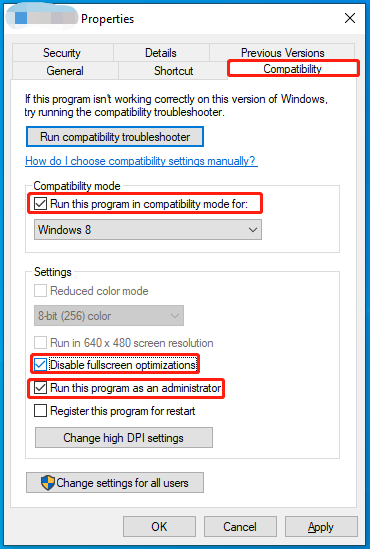
Шаг 4. Нажмите Применить и ОК, чтобы сохранить изменения.
Исправление 2: закройте ненужные приложения
Фоновые задачи также могут съедать ваши системные ресурсы, поэтому для запуска игры может не хватать процессора, диска или памяти. Чтобы сэкономить больше системных ресурсов для игры, перед игрой необходимо отключить некоторые ненужные программы. Для этого:
Шаг 1. Щелкните правой кнопкой мыши меню «Пуск» и выберите Диспетчер задач.
Шаг 2. Щелкните правой кнопкой мыши ненужные программы одну за другой и выберите Завершить задачу.
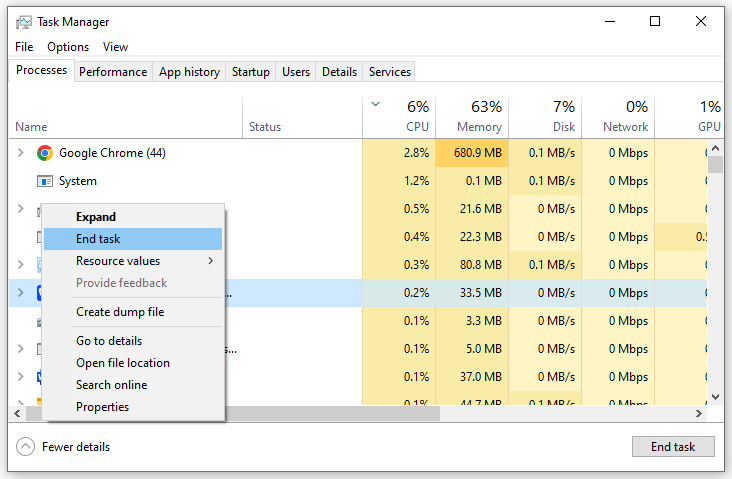
Исправление 3: отключите внутриигровые наложения
Хотя внутриигровые наложения могут повысить качество игры, они могут потреблять больше трафика и вызывать некоторые проблемы совместимости в вашей игре, что приводит к Black Ops 6 экран черный. В этом случае хороший вариант их отключить. Следуйте этим инструкциям:
Шаг 1. Запустите клиент Steam > перейдите в Библиотеку > щелкните правой кнопкой мыши Call of Duty Black Ops 6 чтобы выбрать Свойства.
Шаг 2. В На вкладке «Общие» снимите флажок Включить наложение Steam.
Исправление 4: обновите графический драйвер
Если при запуске вы столкнулись с разрывом экрана, мерцанием или черным экраном Black Ops 6, скорее всего, ваш графический драйвер устарел. В таком состоянии нужно его вовремя обновлять. Для этого:
Шаг 1. Введите диспетчер устройств в строке поиска и нажмите Ввод.
Шаг 2. Разверните Экран адаптеры и щелкните его правой кнопкой мыши, чтобы выбрать Обновить драйвер.
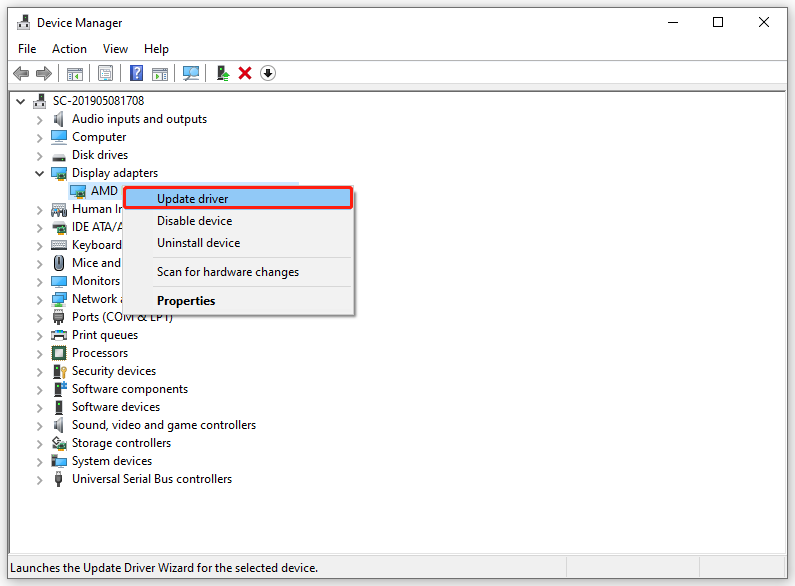
Шаг 3. Выберите Автоматический поиск драйверов и затем следуйте инструкциям мастера на экране для завершения процесса.
Исправление 5: проверьте целостность игровых файлов
Поврежденные игровые файлы также могут вызвать черный экран Black Ops 6. К счастью, вы можете сканировать и восстанавливать поврежденные файлы в клиенте Steam. Вот как это сделать:
Шаг 1. Запустите клиент Steam и найдите Call of Duty Black Ops 6 в Библиотеке.
Шаг 2. Щелкните правой кнопкой мыши игру и выберите Свойства.
Шаг 3. На вкладке Установленные файлы нажмите кнопку Проверить целостность файлов игры.
Исправить 6. Выполните чистую загрузку
Другой причиной черного экрана Black Ops 6 Beta могут быть конфликты между фоном программное обеспечение. Чтобы исключить их влияние, вы можете рассмотреть возможность выполнения чистой загрузки. Вот как это сделать:
Шаг 1. Нажмите Win R, чтобы открыть окно Выполнить.
Шаг 2 Введите msconfig и нажмите Enter, чтобы запустить Систему. Конфигурация.
Шаг 3. На вкладке Службы установите флажок Скрыть все службы Microsoft и нажмите Отключить все.
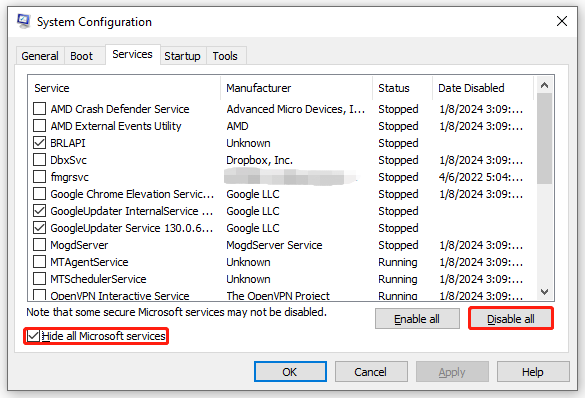
Шаг 4. Перейдите на вкладку Автозагрузка, нажмите Открыть диспетчер задач.
Шаг 5. Щелкните правой кнопкой мыши по каждому ненужному автозапуску и выберите Отключить.
Шаг 6. Вернитесь на вкладку Сервисы и нажмите Применить & ОК.
Шаг 7. Перезагрузите компьютер.
Исправление 7: обновите Windows 10/11
Если вы не обновляете операционную систему в течение длительного времени, рекомендуется обновить ее вовремя, поскольку последняя версия ОС может исправить некоторые известные ошибки и улучшить ее. ваш пользовательский опыт. Для этого:
Шаг 1. Нажмите Win I, чтобы открыть Настройки Windows.
Шаг 2. В меню настроек, прокрутите вниз, найдите Обновление и безопасность и нажмите на него.
Шаг 3. На вкладке Обновление и безопасность нажмите Проверить наличие обновлений.
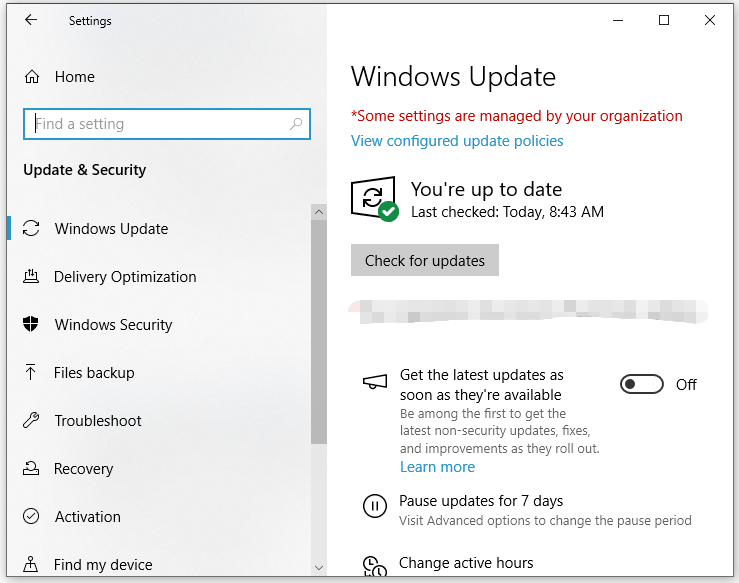
Исправление 8: разрешите игру через брандмауэр Защитника Windows
Брандмауэр Защитника Windows может защитить ваш компьютер от вредоносного ПО или вирусного заражения, но иногда он также может по ошибке заблокировать некоторые безопасные программы и файлы. Следовательно, вы можете разрешить использование Call of Duty Black Ops 6 через брандмауэр Защитника Windows. Для этого:
Шаг 1. Откройте Панель управления.
Шаг 2. Нажмите Система и безопасность > Брандмауэр Защитника Windows > Разрешить приложение или функцию через Защитника Windows Брандмауэр.
Шаг 3. Нажмите Изменить настройки. Прокрутите вниз, чтобы найти игру и проверить ее.
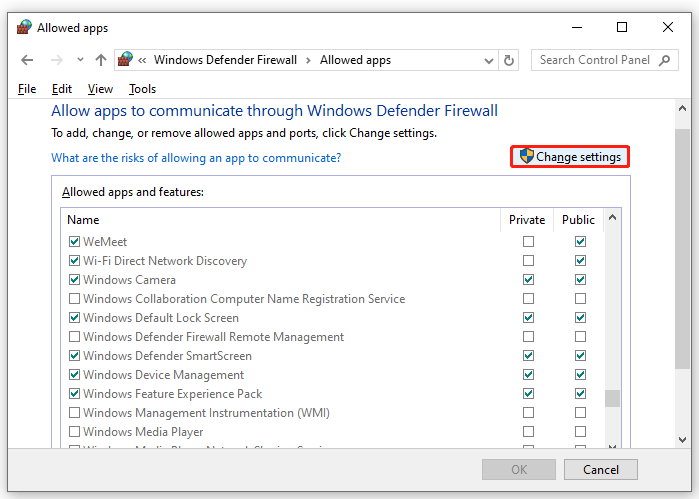
Шаг 4. Нажмите ОК, чтобы сохранить изменения.
Заключительные слова
В этом посте рассматриваются 8 решений проблемы черного экрана Black Ops 6 в Windows 10/11. Пробуйте их один за другим, пока не сможете играть в игру без каких-либо ошибок. Хорошего дня!
-
 Как удалить резервные копии машины времени? Как стереть и начать все сначала?Time Machine: лучший друг вашего Mac и как управлять его резервным копированием ] Time Machine, встроенное решение для резервного копирования Apple,...Учебник по программному обеспечению Опубликовано в 2025-03-25
Как удалить резервные копии машины времени? Как стереть и начать все сначала?Time Machine: лучший друг вашего Mac и как управлять его резервным копированием ] Time Machine, встроенное решение для резервного копирования Apple,...Учебник по программному обеспечению Опубликовано в 2025-03-25 -
 Как не дать людям красть ваш Wi-Fiзащита вашей сети Wi-Fi имеет решающее значение для вашей онлайн-безопасности и конфиденциальности. Несанкционированный доступ может разоблачить ваш...Учебник по программному обеспечению Опубликовано в 2025-03-25
Как не дать людям красть ваш Wi-Fiзащита вашей сети Wi-Fi имеет решающее значение для вашей онлайн-безопасности и конфиденциальности. Несанкционированный доступ может разоблачить ваш...Учебник по программному обеспечению Опубликовано в 2025-03-25 -
 «Найти мое устройство» для Android теперь позволяет вам отслеживать людейAndroid Найти приложение моего устройства было обновлено с помощью нового, удобного интерфейса. Теперь, показывая отдельные «устройства» и «People», ...Учебник по программному обеспечению Опубликовано в 2025-03-25
«Найти мое устройство» для Android теперь позволяет вам отслеживать людейAndroid Найти приложение моего устройства было обновлено с помощью нового, удобного интерфейса. Теперь, показывая отдельные «устройства» и «People», ...Учебник по программному обеспечению Опубликовано в 2025-03-25 -
 Валюта против бухгалтерского формата в Excel: в чем разница?Подробное объяснение валюты Excel и формата номеров бухгалтерского учета: когда использовать какой? ] В этой статье будет копаться в нюансах валют и...Учебник по программному обеспечению Опубликовано в 2025-03-25
Валюта против бухгалтерского формата в Excel: в чем разница?Подробное объяснение валюты Excel и формата номеров бухгалтерского учета: когда использовать какой? ] В этой статье будет копаться в нюансах валют и...Учебник по программному обеспечению Опубликовано в 2025-03-25 -
 4 совета по прослушиванию большего количества подкастов, быстрееогромный объем подкастов, доступных сегодня, ошеломляет! От науки до истинного преступления есть подкаст для каждого интереса. Но это изобилие мо...Учебник по программному обеспечению Опубликовано в 2025-03-25
4 совета по прослушиванию большего количества подкастов, быстрееогромный объем подкастов, доступных сегодня, ошеломляет! От науки до истинного преступления есть подкаст для каждого интереса. Но это изобилие мо...Учебник по программному обеспечению Опубликовано в 2025-03-25 -
 Я бы хотел телефон с сменными объективами камеры: почему это не произошло?такими же хорошими камерами, как и телефонные камеры, они могли бы сделать гораздо лучшие снимки, используя съемные линзы, как и выделенные камеры. Я...Учебник по программному обеспечению Опубликовано в 2025-03-25
Я бы хотел телефон с сменными объективами камеры: почему это не произошло?такими же хорошими камерами, как и телефонные камеры, они могли бы сделать гораздо лучшие снимки, используя съемные линзы, как и выделенные камеры. Я...Учебник по программному обеспечению Опубликовано в 2025-03-25 -
 Как транслировать игры на компьютерах на все ваши экраныПомимо музыки и фильмов, потоковая игра быстро набирает популярность. Это не только облачные игры; Вы также можете транслировать игры с одного ус...Учебник по программному обеспечению Опубликовано в 2025-03-24
Как транслировать игры на компьютерах на все ваши экраныПомимо музыки и фильмов, потоковая игра быстро набирает популярность. Это не только облачные игры; Вы также можете транслировать игры с одного ус...Учебник по программному обеспечению Опубликовано в 2025-03-24 -
 Как перезапустить удаленный компьютер в безопасном режиме с сетью] Прочитайте нашу страницу раскрытия, чтобы узнать, как вы можете помочь MspowerUser поддерживать редакционную команду Подробнее ...Учебник по программному обеспечению Опубликовано в 2025-03-24
Как перезапустить удаленный компьютер в безопасном режиме с сетью] Прочитайте нашу страницу раскрытия, чтобы узнать, как вы можете помочь MspowerUser поддерживать редакционную команду Подробнее ...Учебник по программному обеспечению Опубликовано в 2025-03-24 -
 Samsung Galaxy S25+ Vs. Galaxy S24+: стоимость обновления?Samsung Galaxy S25 против S24: стоит ли обновление? ] Samsung Galaxy S25 может похвастаться более мощным процессором и улучшенным программным обеспе...Учебник по программному обеспечению Опубликовано в 2025-03-24
Samsung Galaxy S25+ Vs. Galaxy S24+: стоимость обновления?Samsung Galaxy S25 против S24: стоит ли обновление? ] Samsung Galaxy S25 может похвастаться более мощным процессором и улучшенным программным обеспе...Учебник по программному обеспечению Опубликовано в 2025-03-24 -
 Что такое Apple CarPlay, и лучше ли это просто использовать телефон в вашей машине?Apple CarPlay:驾车更安全、更便捷的iPhone体验 Apple CarPlay 为您提供了一种比在车内使用手机更安全的方式,让您轻松访问应用程序和Siri功能。虽然无线CarPlay更加方便,无需连接手机,但有线CarPlay更为常见且运行良好。您可以通过更改壁纸、添加、删除和重新排列...Учебник по программному обеспечению Опубликовано в 2025-03-24
Что такое Apple CarPlay, и лучше ли это просто использовать телефон в вашей машине?Apple CarPlay:驾车更安全、更便捷的iPhone体验 Apple CarPlay 为您提供了一种比在车内使用手机更安全的方式,让您轻松访问应用程序和Siri功能。虽然无线CarPlay更加方便,无需连接手机,但有线CarPlay更为常见且运行良好。您可以通过更改壁纸、添加、删除和重新排列...Учебник по программному обеспечению Опубликовано в 2025-03-24 -
 Лучшие технические предложения: Pixel 9 Pro XL, портативный SSD Samsung, видео дверь и многое другоеТехнические предложения на этой неделе слишком хороши, чтобы пропустить, будь то охота за сделками на День президентов или сюрприз в День святого Вал...Учебник по программному обеспечению Опубликовано в 2025-03-23
Лучшие технические предложения: Pixel 9 Pro XL, портативный SSD Samsung, видео дверь и многое другоеТехнические предложения на этой неделе слишком хороши, чтобы пропустить, будь то охота за сделками на День президентов или сюрприз в День святого Вал...Учебник по программному обеспечению Опубликовано в 2025-03-23 -
 Android 16 может наконец принести порядок в хаос уведомленийAndroid 16 может запустить функцию «Уведомление о комплекте», чтобы решить проблему перегрузки уведомлений! Столкнувшись с растущим числом уведомлен...Учебник по программному обеспечению Опубликовано в 2025-03-23
Android 16 может наконец принести порядок в хаос уведомленийAndroid 16 может запустить функцию «Уведомление о комплекте», чтобы решить проблему перегрузки уведомлений! Столкнувшись с растущим числом уведомлен...Учебник по программному обеспечению Опубликовано в 2025-03-23 -
 5 способов принести свои цифровые фотографии в реальном мире将珍藏的数码照片带入现实生活,让回忆更加生动!本文介绍五种方法,让您不再让照片沉睡在电子设备中,而是以更持久、更令人愉悦的方式展示它们。 本文已更新,最初发表于2018年3月1日 手机拍照如此便捷,照片却常常被遗忘?别让照片蒙尘!以下五种方法,让您轻松将心爱的照片变为可触可感的现实存在。 使用专业照...Учебник по программному обеспечению Опубликовано в 2025-03-23
5 способов принести свои цифровые фотографии в реальном мире将珍藏的数码照片带入现实生活,让回忆更加生动!本文介绍五种方法,让您不再让照片沉睡在电子设备中,而是以更持久、更令人愉悦的方式展示它们。 本文已更新,最初发表于2018年3月1日 手机拍照如此便捷,照片却常常被遗忘?别让照片蒙尘!以下五种方法,让您轻松将心爱的照片变为可触可感的现实存在。 使用专业照...Учебник по программному обеспечению Опубликовано в 2025-03-23 -
 Почему мыши моего ноутбука не работает должным образом при подключении к зарядному устройству?причины, по которым мышп вашего ноутбука не работает при подключении ] , прежде чем мы начнем устранение неполадок в этом вопросе, давайте рассмотрим...Учебник по программному обеспечению Опубликовано в 2025-03-23
Почему мыши моего ноутбука не работает должным образом при подключении к зарядному устройству?причины, по которым мышп вашего ноутбука не работает при подключении ] , прежде чем мы начнем устранение неполадок в этом вопросе, давайте рассмотрим...Учебник по программному обеспечению Опубликовано в 2025-03-23 -
 5 лучших эффективных методов ошибки клиента не найдены.представьте, когда вы хотите отдохнуть, играя в игру, ваш бунт не работает и показывает вам не найдено сообщение об ошибке. Как это было бы удручающе...Учебник по программному обеспечению Опубликовано в 2025-03-23
5 лучших эффективных методов ошибки клиента не найдены.представьте, когда вы хотите отдохнуть, играя в игру, ваш бунт не работает и показывает вам не найдено сообщение об ошибке. Как это было бы удручающе...Учебник по программному обеспечению Опубликовано в 2025-03-23
Изучайте китайский
- 1 Как сказать «гулять» по-китайски? 走路 Китайское произношение, 走路 Изучение китайского языка
- 2 Как сказать «Сесть на самолет» по-китайски? 坐飞机 Китайское произношение, 坐飞机 Изучение китайского языка
- 3 Как сказать «сесть на поезд» по-китайски? 坐火车 Китайское произношение, 坐火车 Изучение китайского языка
- 4 Как сказать «поехать на автобусе» по-китайски? 坐车 Китайское произношение, 坐车 Изучение китайского языка
- 5 Как сказать «Ездить» по-китайски? 开车 Китайское произношение, 开车 Изучение китайского языка
- 6 Как будет плавание по-китайски? 游泳 Китайское произношение, 游泳 Изучение китайского языка
- 7 Как сказать «кататься на велосипеде» по-китайски? 骑自行车 Китайское произношение, 骑自行车 Изучение китайского языка
- 8 Как поздороваться по-китайски? 你好Китайское произношение, 你好Изучение китайского языка
- 9 Как сказать спасибо по-китайски? 谢谢Китайское произношение, 谢谢Изучение китайского языка
- 10 How to say goodbye in Chinese? 再见Chinese pronunciation, 再见Chinese learning
























